Как использовать функцию маленький если в excel (с примерами)
Вы можете использовать следующие формулы для выполнения функции МАЛЕНЬКИЙ ЕСЛИ в Excel:
Формула 1: МАЛОЕ ЕСЛИ с единственным критерием
=SMALL(IF( A2:A16 ="A", C2:C16 ),2)
Эта формула находит второе наименьшее значение в C2:C16, где значение в A2:A16 равно «A».
Формула 2: МАЛЫЙ ЕСЛИ с несколькими критериями
=SMALL(IF(( A2:A16 ="A")*( B2:B16 ="Forward"), C2:C16 ),2)
Эта формула находит второе наименьшее значение в C2:C16, где значение в A2:A16 равно «A» , а значение в B2:B16 равно «Вперед».
В следующих примерах показано, как использовать каждую формулу на практике со следующим набором данных в Excel:
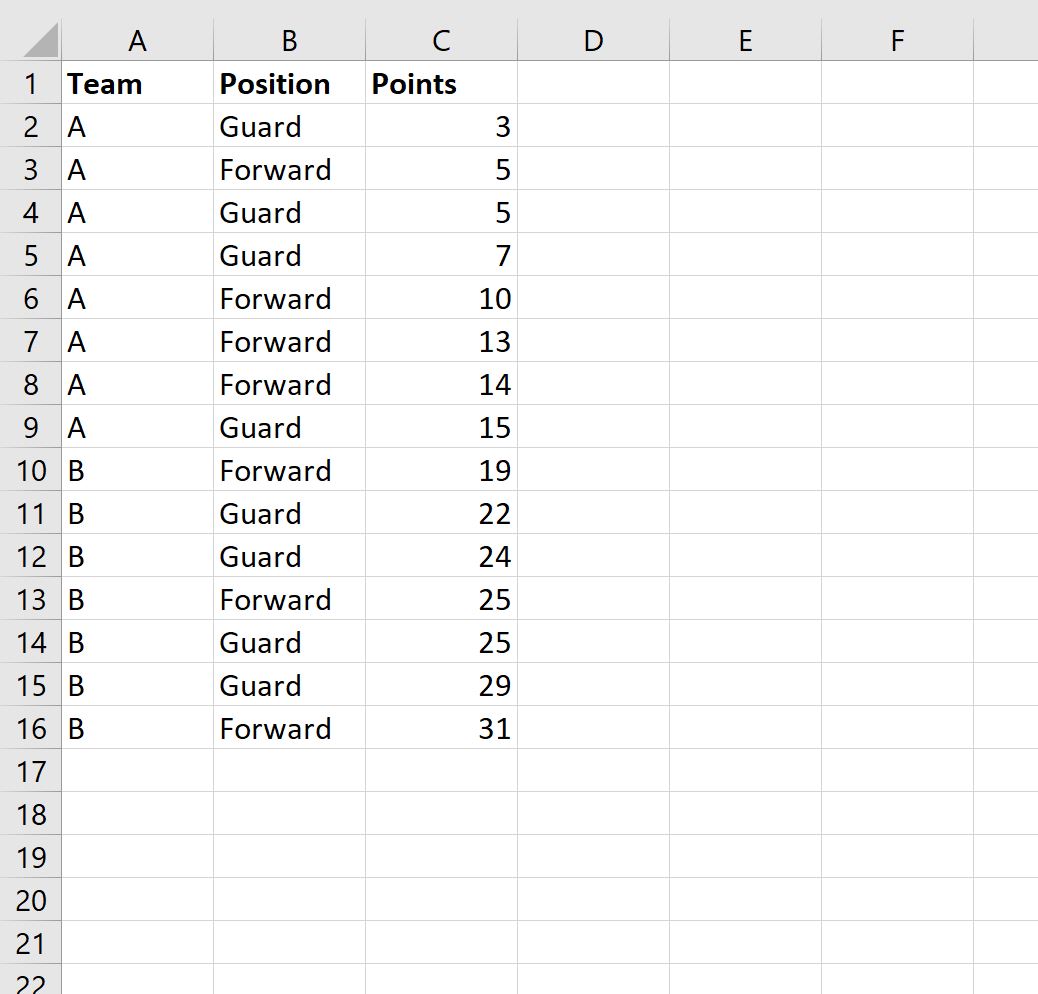
Пример 1: МАЛЕНЬКИЙ ЕСЛИ с одним критерием
Мы можем использовать следующую формулу, чтобы найти второе наименьшее значение в C2:C16, где значение в A2:A16 равно «A»:
=SMALL(IF( A2:A16 ="A", C2:C16 ),2)
На следующем снимке экрана показано, как использовать эту формулу:
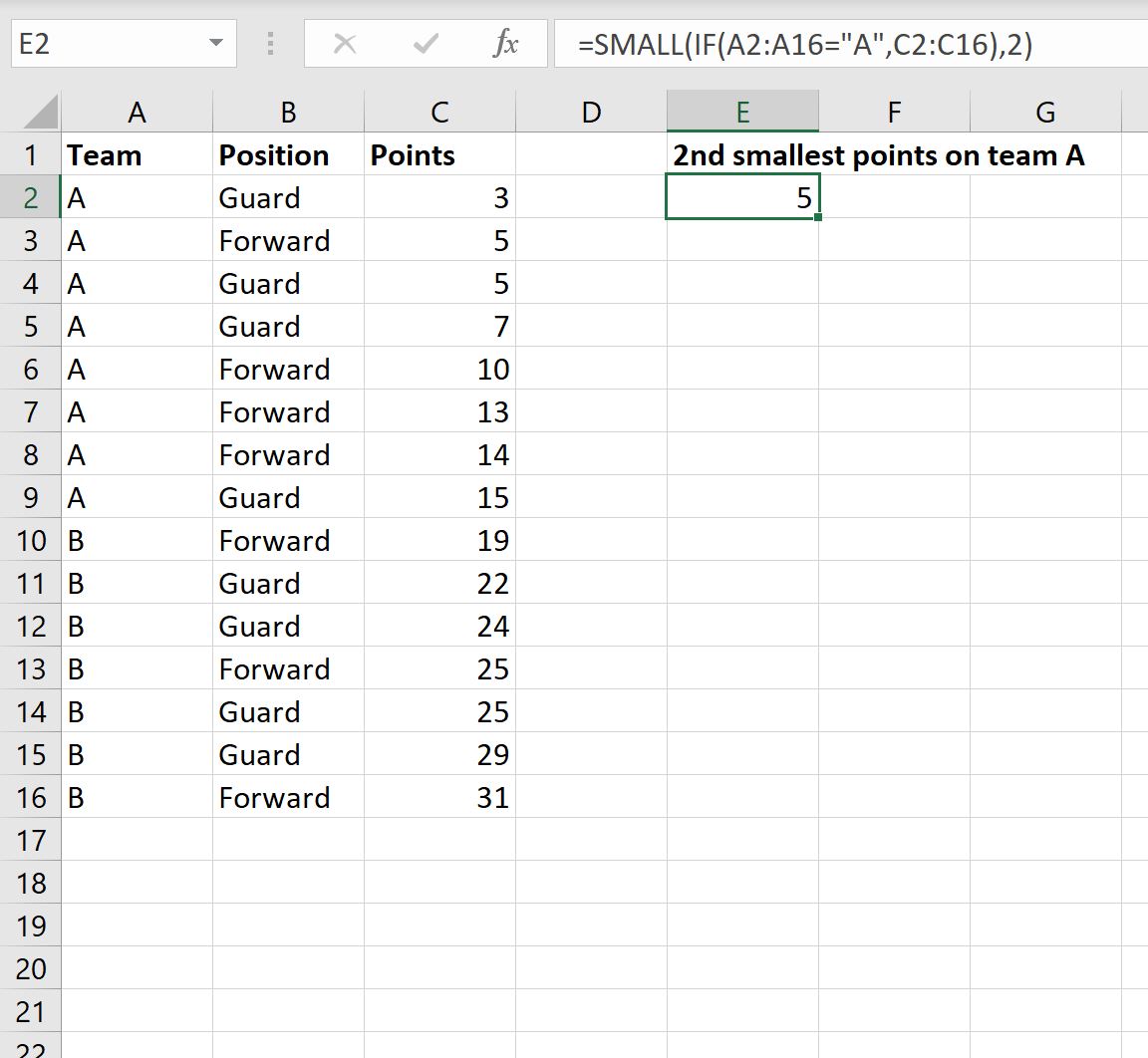
Это говорит нам о том, что второе наименьшее значение очков среди всех игроков команды А равно 5 .
Пример 2: МАЛЫЙ ЕСЛИ с несколькими критериями
Мы можем использовать следующую формулу, чтобы найти второе наименьшее значение в C2:C16, где значение в A2:A16 равно «A» , а значение в B2:B16 равно «Вперед»:
=SMALL(IF(( A2:A16 ="A")*( B2:B16 ="Forward"), C2:C16 ),2)
На следующем снимке экрана показано, как использовать эту формулу:
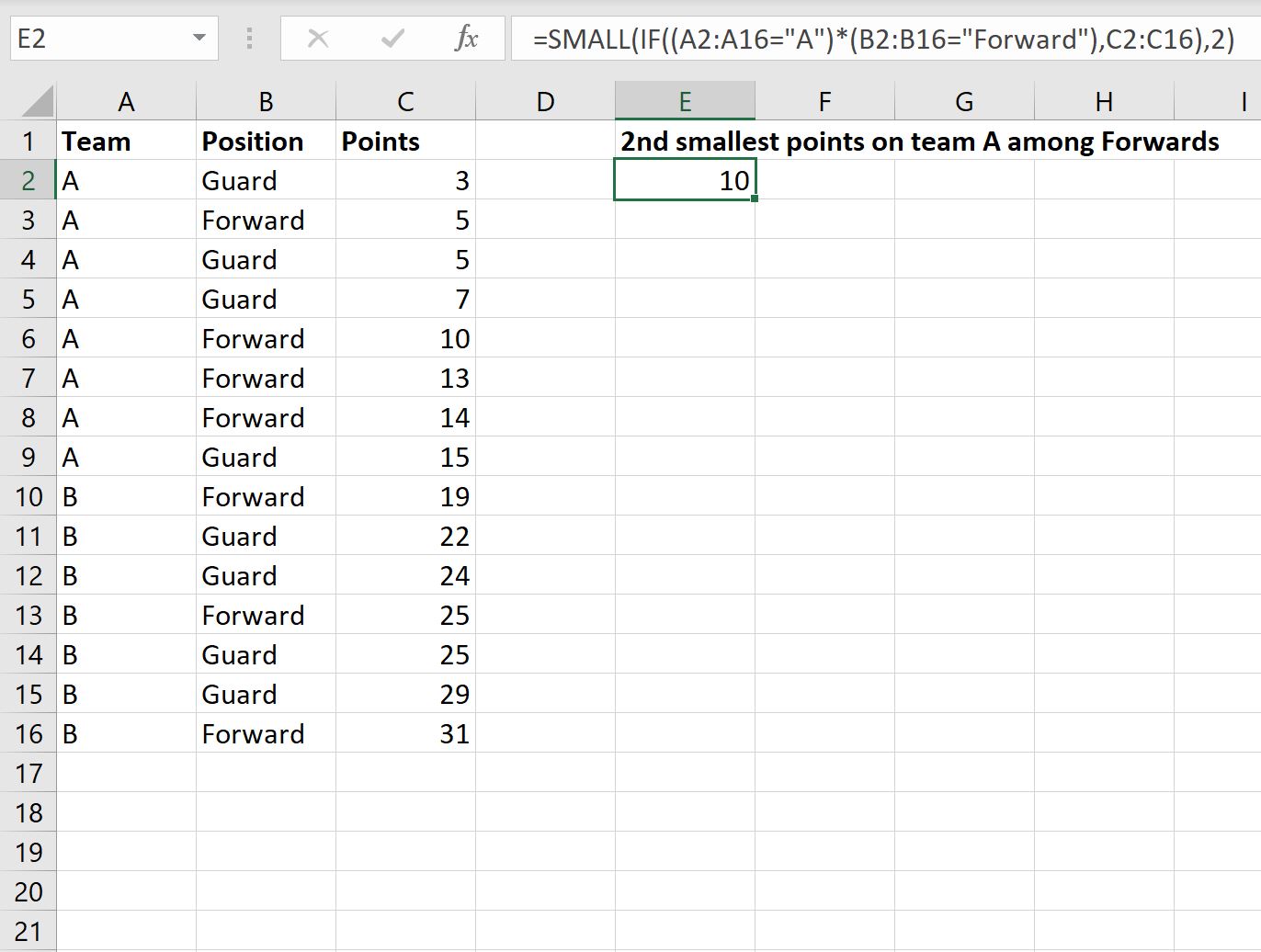
Это говорит нам о том, что второе наименьшее значение очков среди всех нападающих в команде А равно 10 .
Дополнительные ресурсы
В следующих руководствах объясняется, как выполнять другие распространенные задачи в Excel:
Как использовать медианную функцию ЕСЛИ в Excel
Как использовать функцию БОЛЬШОЙ ЕСЛИ в Excel
Как использовать функцию процентиля ЕСЛИ в Excel